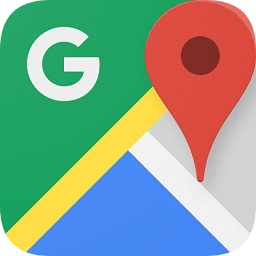电脑开机提示bootmgr is missing无法进系统怎么解决?
来源:game773整合
作者:
时间:2024-03-25 20:49
小编:773游戏
电脑开机提示bootmgr ismissing无法启动系统,我们只能按CTLR+ALT+DEL直接重启,但结果还是一样无法进入系统。这可如何是好呢?遇到这样的问题,我们应该如何去解决它呢?下面就由小编和大家说一下电脑开机提示bootmgr is missing无法进系统的解决方法。

步骤如下:
一、认识 bootmgr:
启动管理器。Bootmgr是Boot Manager的缩写,是在Windows Vista和Windows 7中使用的新的启动管理器,以代替Windowsxp中的启动管理器—NTLDR。
bootmgr is missing press ctrl+alt+del to restart
二、错误往往发生在以下情况:
1、您意外或者故意删除了一些重要系统文件。
2、文件被病毒或恶意软件损坏或摧毁。
3、不适当的BIOS模拟等导致不能访问桌面环境。
4、不正确的重装系统或者是C盘系统奔溃。
三、解决方法
1、重装系统
最简单的方法就是重装系统,选择下载个正规的,口碑好的系统,这里可以使用番茄一键装机进行在线安装。更为的安全稳定。
具体步骤
确认好当前信息后点击下一步。
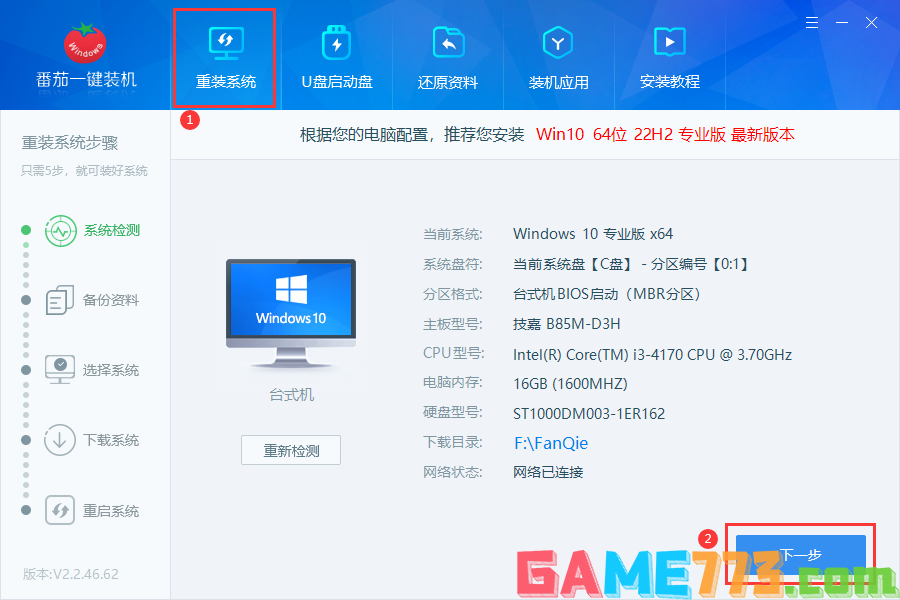
如果需要备份的用户,可以按需要备份你的文件(不需要备份就不要勾选),提供了桌面文件,我的文档,我的收藏夹备份
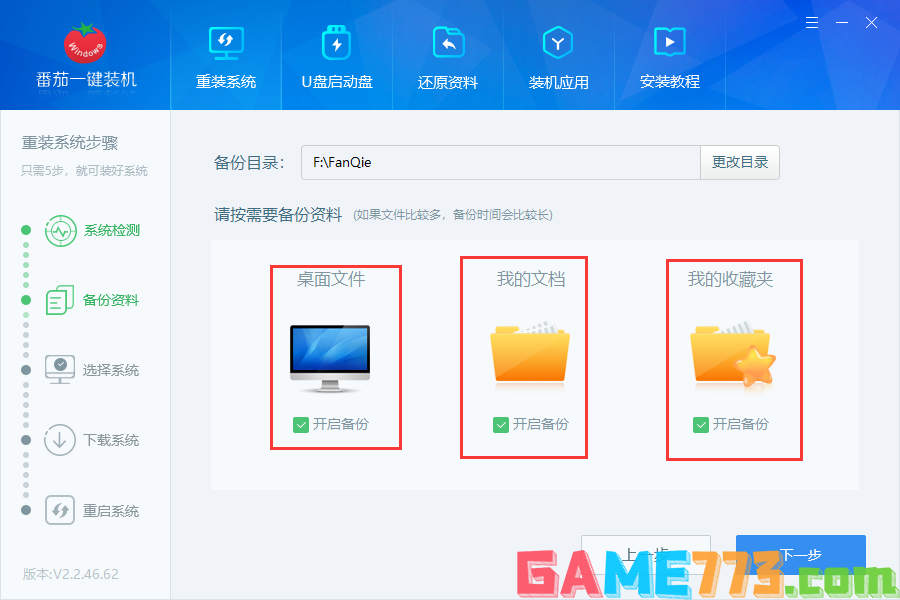
选择你需要的系统下载安装,比如Win10最新版22h2。
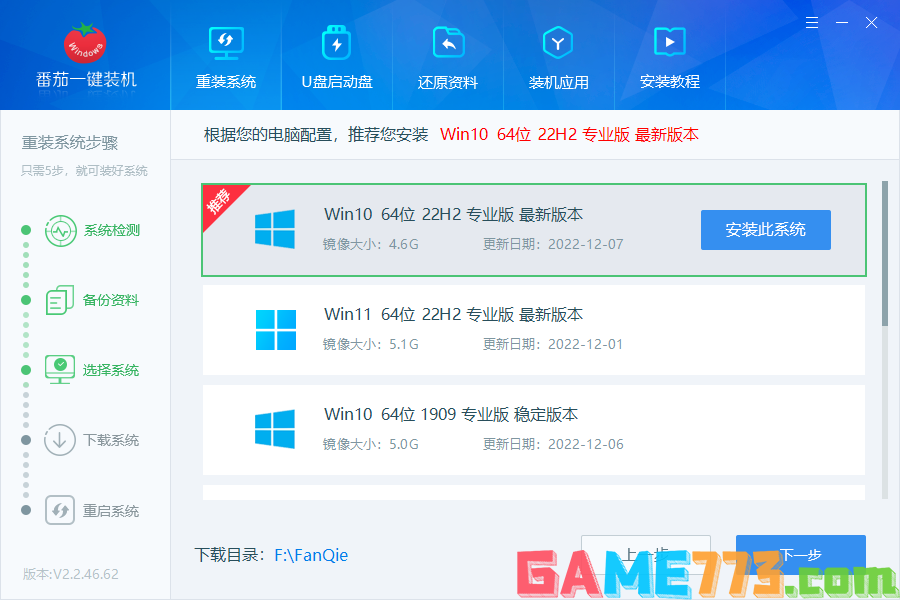
接着等待下载完成,后面的流程全自动完成,下载完成后,会自动重启安装。
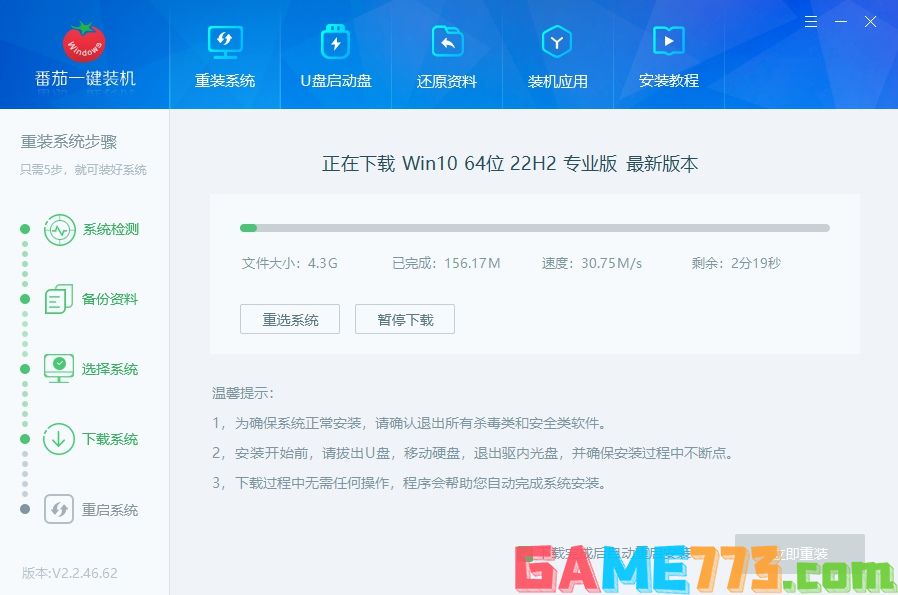
系统下载完成后,进入全自动安装流程,整个环节不需要手动操作,等待安装完就可以了。时间大概10分钟(看电脑配置的差异安装时间可能会有所出入),之后重启进入就完成了。
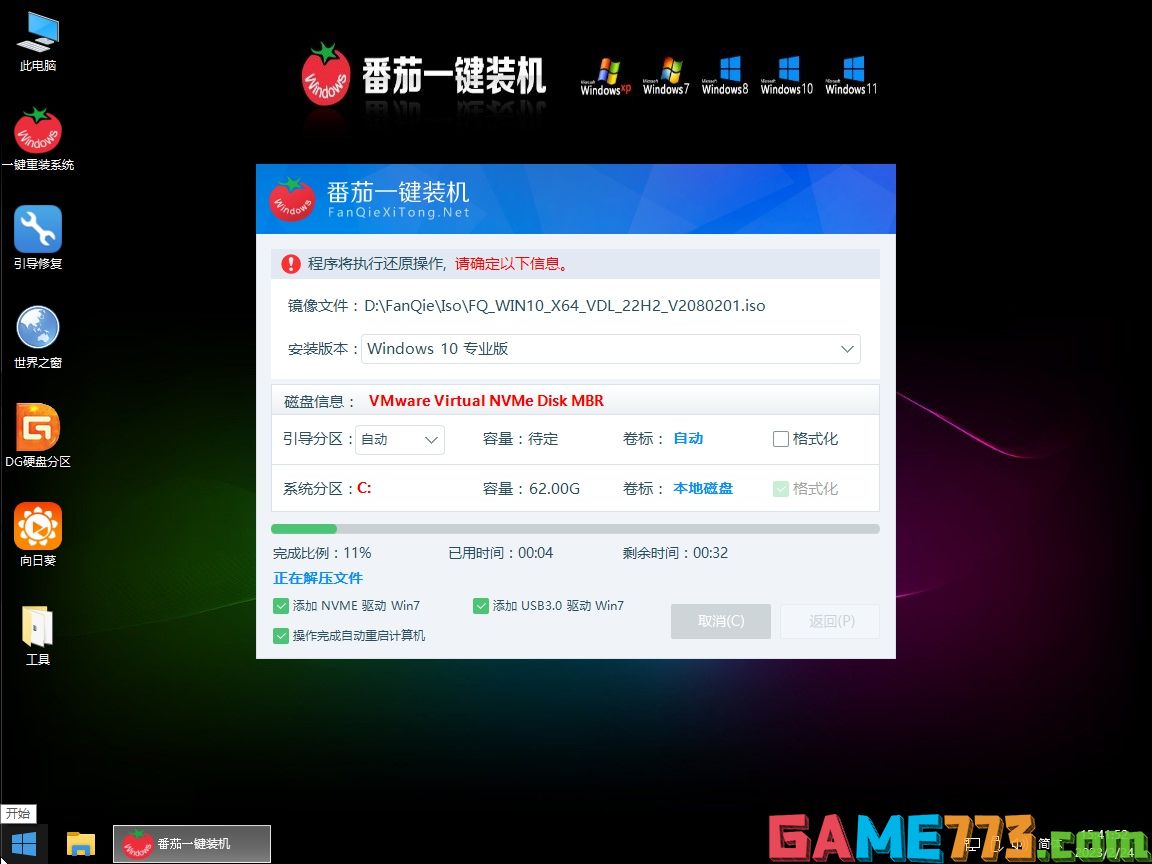
2、恢复光盘修复 bootmgr
开机,一直狂按DEL键或F2键或者F12键,目的进入CMOS设置!2、切换到Advanced BIOS,设置First Boot Device为CDROM!不同的机子设置方法不一,当然有的可以通过DEL键直接选择。3、插入系统盘恢复光盘!启动电脑。4、显示光盘的安装界面后,点击修复计算机!5、再出来的对话框中,点击自动修复!6、修复完成后,取出光盘!7、重启电脑,看问题有没有解决。
3、活动分区设置修复 bootmgr
插入PE系统盘也可以是U盘启动盘。2、进入PE系统,右击我的电脑,选择管理!3、选择磁盘管理选项!4、右击装系统的盘(一般用户就是c盘),选择标记此分区为活动分区!5、重启电脑看看问题有没有解决。
4、引导修复
通过pe工具,进入pe桌面,选择修复引导,选择系统文件盘符或者自动修复。
电脑开机提示bootmgr ismissing无法进系统的解决方法就给大家详细介绍到这里了。如有遇到和上述一样问题的用户,不妨试一下上述的方法,也许能够帮你解决问题,希望在这里能够帮助到更多有需要的人。想了解更多更多内容请参考:Win7开机显示“bootmgris missing”的应对措施
上面就是电脑开机提示bootmgr is missing无法进系统怎么解决?的全部内容了,文章的版权归原作者所有,如有侵犯您的权利,请及时联系本站删除,更多bootmgr is missing怎么解决?相关资讯,请关注收藏773游戏网。
下一篇:最后一页